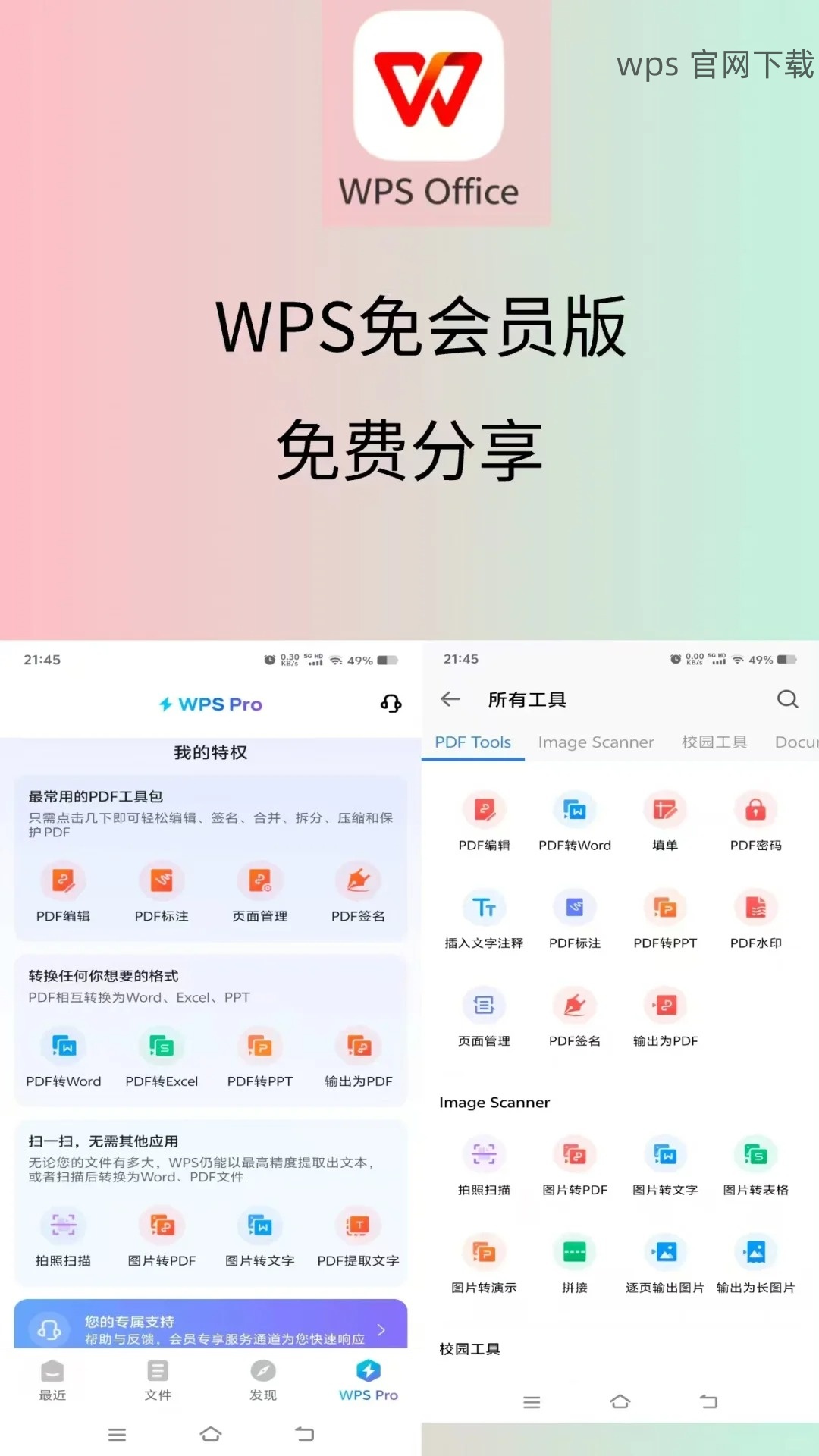共计 1233 个字符,预计需要花费 4 分钟才能阅读完成。
在使用WPS办公软件时,导入自定义字体的操作非常重要。正确地将下载的字体文件添加到WPS中,不仅可以提升文档的美观性,还能增强个性化表达。本文将详细指导如何将下载的字体导入WPS,并解决可能遇到的一些相关问题。
相关问题
如何找到下载的字体文件?
下载的字体无法在WPS中显示,如何解决?
如何确保字体文件的格式兼容WPS?
问题与解决方案
查找下载的字体文件位置
在安装新字体后,首先需要确定字体文件的位置,以便进行导入。通常,字体文件的扩展名为.ttf或.otf。
打开文件资源管理器,进入“下载”文件夹。
在大多数情况下,下载的文件会自动保存至此。
如果更改过保存位置,需根据使用的网页浏览器设置找回。
输入关键词检索文件。
如选择了常用字体(如“微软雅黑”),可以直接在文件搜索框输入字体名称以快速定位。
查找过程中,确保选择“文件类型”过滤器,以更精确地找到相关字体文件。
查看隐藏文件可能存在的问题。
若文件未显示,请在文件资源管理器中选择“查看”选项卡,勾选“隐藏的项目”框。
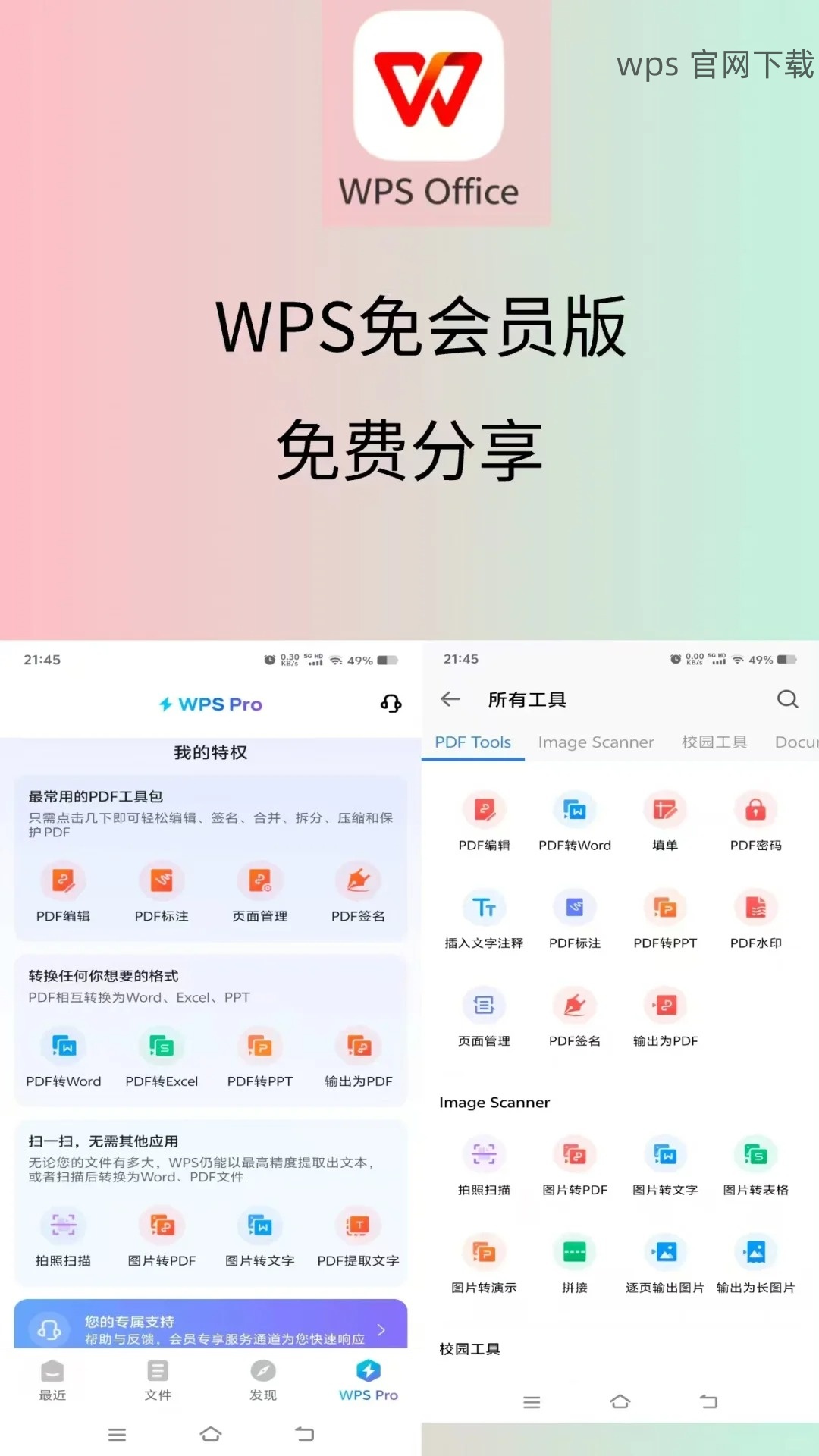
隐藏的字体文件也可能影响导入过程,所以务必检查文件资源管理器设置。
导入下载的字体到WPS
通过WPS收录的新字体可以极大化提升文档的视觉效果,且操作并不复杂。
步骤一:安装字体文件
在找到字体文件后,双击字体文件,将其打开。
在出现的字体预览窗口中,选择“安装”。此操作会将字体添加至系统字体库。
步骤二:重启WPS
在字体安装完毕后,关闭WPS软件并重启。
这样可以确保WPS能够检测到最近添加的字体。
步骤三:选择新字体
打开WPS文档,点击“字体”下拉菜单。
搜索新安装的字体名称,进行选择并应用到文档中。
链接到wps官方下载以确保下载更新后的WPS版本,并获得更好的字体支持。
字体格式的确认
确保下载的字体格式能够兼容WPS也是非常重要的一环。
步骤一:使用可信来源下载字体
尽量在知名字体网站(如Google Fonts、字库网等)进行下载。
这些网站提供的字体通常都符合大多数软件的兼容性。
步骤二:检查字体文件格式
确保下载的字体格式是.ttf或.otf。其他格式可能无法在WPS中正确识别。
右键字体文件,选择“属性”,查看“类型”确认格式。
步骤三:使用字体管理工具
如果仍然无法加载字体,可考虑使用字体管理软件,如FontBase,可以更方便地进行字体管理与导入。
这类工具会显示所有已安装的字体,并允许用户主动管理和编辑字体设置。
在操作的过程中,以上步骤将帮助你确保所引入的字体能够私密有效。
**
在WPS中导入下载的字体是一个相对简单的操作,只需确认字体文件的位置、正确安装并选择字体即可有效应用于文档。确保从可信来源下载字体,并定期访问wps中文官网获得最新的办公软件版本。通过这些步骤,你可以极大提升WPS在文档排版与美观上的表现。
结尾
导入字体的完整过程从选择和下载开始,经安装至在WPS中应用。无论是工作报告、简历还是个人项目,无需担心字体的局限性,你都可以自由选择符合需求的样式。继续探索更多技巧,以便打造出色的文档。